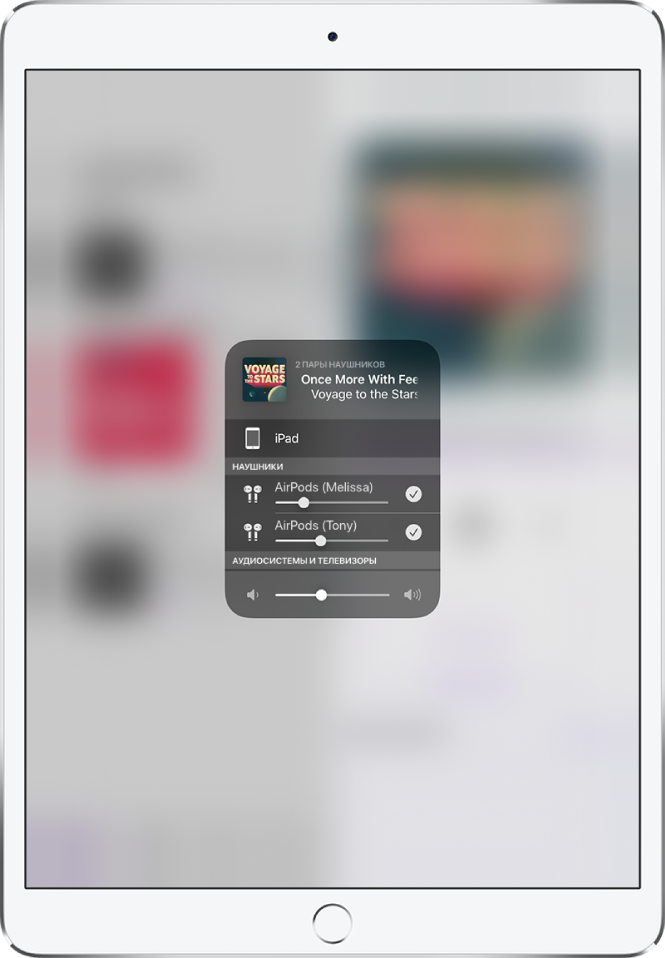Руководство пользователя iPad
- Руководство пользователя iPad
- Что нового в iPadOS
- Поддерживаемые модели
-
- Вывод из режима сна и разблокирование
- Настройка громкости
- Изменение или выключение звуков
- Доступ к функциям на экране блокировки
- Открытие приложений с экрана «Домой»
- Как сделать снимок экрана или запись экрана
- Изменение или блокировка ориентации экрана
- Изменение обоев
- Разворот приложения на весь экран
- Перетягивание
- Поиск на iPad
- Использование AirDrop для отправки объектов
- Выполнение быстрых действий
- Использование и настройка Пункта управления
- Просмотр информации и организация элементов экрана «Сегодня»
- Зарядка аккумулятора и проверка заряда
- Значение значков статуса
- Путешествия с iPad
-
-
- Обзор приложения «Дом»
- Добавление аксессуаров и управление ими
- Настройка аксессуаров
- Добавление других домов
- Настройка HomePod
- Настройка камер
- Настройка маршрутизатора
- Создание и использование сценариев
- Управление домом с помощью Siri
- Автоматизации и удаленный доступ
- Создание автоматизации
- Предоставление контроля другим пользователям
-
- Составление электронных писем
- Добавление вложений
- Выбор получателя и отправка электронного письма
- Просмотр электронного письма
- Сохранение черновика электронного письма
- Пометка флажком и фильтрация электронных писем
- Упорядочивание электронных писем
- Поиск электронного письма
- Удаление и восстановление электронных писем
- Работа с вложениями
- Печать электронных писем
-
- Просмотр карт
- Поиск нужных мест
- Функция «Осмотритесь»
- Присвоение отметок местам
- Получение информации о месте
- Отправка мест
- Сохранение избранных мест
- Создание коллекций
- Получение данных о пробках и погоде
- Просмотр маршрута
- Следование пошаговым инструкциям
- Экскурсии в режиме Flyover в приложении «Карты»
- Помогайте улучшать Карты
-
- Настройка приложения «Сообщения»
- Отправка и получение сообщений
- Отправка фотографий, аудио- и видеозаписей
- Анимация сообщений
- Использование приложений для iMessage
- Использование Animoji и Memoji
- Отправка эффекта Digital Touch
- Отправка и получение денежных переводов с помощью Apple Pay (только в США)
- Изменение настроек уведомлений
- Фильтрация и блокировка сообщений
- Удаление сообщений
-
- Просмотр фотографий и видео
- Редактирование фотографий и видеозаписей
- Редактирование фотографий Live Photo
- Редактирование снимков, сделанных в режиме «Портрет»
- Упорядочивание фотографий по альбомам
- Поиск в приложении «Фото»
- Отправка фото и видео
- Просмотр воспоминаний
- Поиск людей в приложении «Фото»
- Просмотр фото по месту съемки
- Использование Фото iCloud
- Как открыть доступ к снимкам через Общие альбомы в iCloud
- Использование Моего фотопотока
- Импорт фотографий и видео
- Печать фотографий
- Быстрые команды
- Акции
- Советы
-
- Настройка Семейного доступа
- Отправка приобретенного контента членам семьи
- Включение параметра «Попросить купить»
- Скрытие покупок
- Общий доступ к подпискам
- Как открыть членам семьи общий доступ к фото, календарю и другому контенту
- Поиск утерянного устройства члена семьи
- Как настроить «Экранное время» для членов семьи
-
- Аксессуары, входящие в комплект поставки iPad
-
- Настройка AirPods
- Прослушивание аудио через наушники AirPods
- Использование Siri с наушниками AirPods
- Как поделиться аудиопотоком с помощью наушников AirPods и Beats
- Совершение и прием вызовов с помощью наушников AirPods
- Настройка параметров AirPods
- Использование других наушников с поддержкой Bluetooth
- Apple Pencil
- HomePod и другие беспроводные колонки
- Чехлы и обложки
- Принтеры
-
- Раздача интернета
- Совершение и прием вызовов
- Использование iPad в качестве второго монитора для Mac
- Переключение между iPad и Mac во время работы
- Передача скопированного, вырезанного и вставленного контента между iPad и Mac
- Подключение iPad к компьютеру через USB
- Синхронизация iPad с компьютером
- Перенос файлов между iPad и компьютером
-
-
- Перезагрузка iPad
- Обновление iPadOS
- Резервное копирование iPad
- Возврат к настройкам по умолчанию на iPad
- Восстановление всего контента из резервной копии
- Восстановление купленных и удаленных объектов
- Продажа или передача iPad другому пользователю
- Стирание всего контента и настроек
- Восстановление заводских настроек на iPad
- Установка и удаление профилей конфигурации
-
- Начало работы с функциями универсального доступа
-
-
- Включение функции VoiceOver и тренировка работы с ней
- Изменение настроек VoiceOver
- Изучение жестов VoiceOver
- Работа с iPad при помощи жестов VoiceOver
- Управление VoiceOver с помощью ротора
- Использование экранной клавиатуры
- Пишите пальцами
- Использование VoiceOver с внешней клавиатурой Apple
- Использование шрифта экрана Брайля с помощью VoiceOver
- Использование дисплея Брайля
- Настройка жестов и сочетания клавиш
- Использование VoiceOver с ассистивным указательным устройством
- Использование VoiceOver в приложениях
- Увеличение
- Лупа
- Дисплей и размер текста
- Движение
- Устный контент
- Аудиодескрипция
-
-
- Важная информация по технике безопасности
- Важная информация по эксплуатации
- Просмотр информации об iPad
- Просмотр или изменение сотовых настроек
- Дополнительная информация о программном обеспечении и обслуживании
- Заявление о соответствии требованиям Федерального агентства по связи (FCC)
- Заявление о соответствии требованиям Департамента инноваций, науки и экономического развития Канады (ISED)
- Информация о лазере класса 1
- Apple и окружающая среда
- Утилизация и вторичная переработка
- Декларация о соответствии требованиям ENERGY STAR
- Copyright
Как поделиться аудиопотоком iPad с помощью наушников AirPods и Beats
Во время использования AirPods или совместимых наушников Beats можно делиться прослушиваемым контентом с другом, который также использует AirPods или совместимые наушники Beats. Между каждым набором аудиоустройств и устройством iPhone, iPad или iPod touch должна быть создана пара. (На поддерживаемых моделях. Требуется iOS 13.1, iPadOS 13.1 или новее.)
Вывод звука на наушники друга, которые находятся в футляре для зарядки
Ваши наушники должны быть подключены к Вашему iPad. Наушники Вашего друга должны находиться в футляре для зарядки.
Во время использования своих наушников поднесите iPad к открытому футляру для зарядки, принадлежащему Вашему другу.
На своем iPad коснитесь параметра «Временно поделиться аудио» и следуйте инструкциям на экране.
Прослушивание музыки вместе с другом, у которого есть наушники Beats
Ваши наушники должны быть подключены к Вашему iPad, а наушники Вашего друга должны быть включены.
Попросите друга нажать кнопку питания на своих наушниках. Нажатие должно быть кратким — не более 1 секунды.
Во время использования своих наушников поднесите iPad к наушникам Вашего друга.
На своем iPad коснитесь параметра «Временно поделиться аудио» и следуйте инструкциям на экране.
Вывод звука на наушники друга во время их использования
Если Ваш друг в данный момент использует наушники, подключенные к его iPhone, iPad или iPod touch, Вы можете поделиться с ним аудио, которое воспроизводится на Вашем iPad.
Наденьте наушники.
На своем iPad коснитесь кнопки
 в разделе «Исполняется» либо в приложении, где воспроизводится аудио, либо на экране блокировки.
в разделе «Исполняется» либо в приложении, где воспроизводится аудио, либо на экране блокировки.На своем iPhone откройте Пункт управления., коснитесь раздела «Исполняется» в правом верхнем углу и удерживайте палец, затем коснитесь кнопки
 .
.Коснитесь параметра «Поделиться аудио» (под именем наушников).
Поднесите свой iPad к устройству iPhone, iPad или iPod touch Вашего друга.
Коснитесь «Поделиться аудио» на своем iPad.
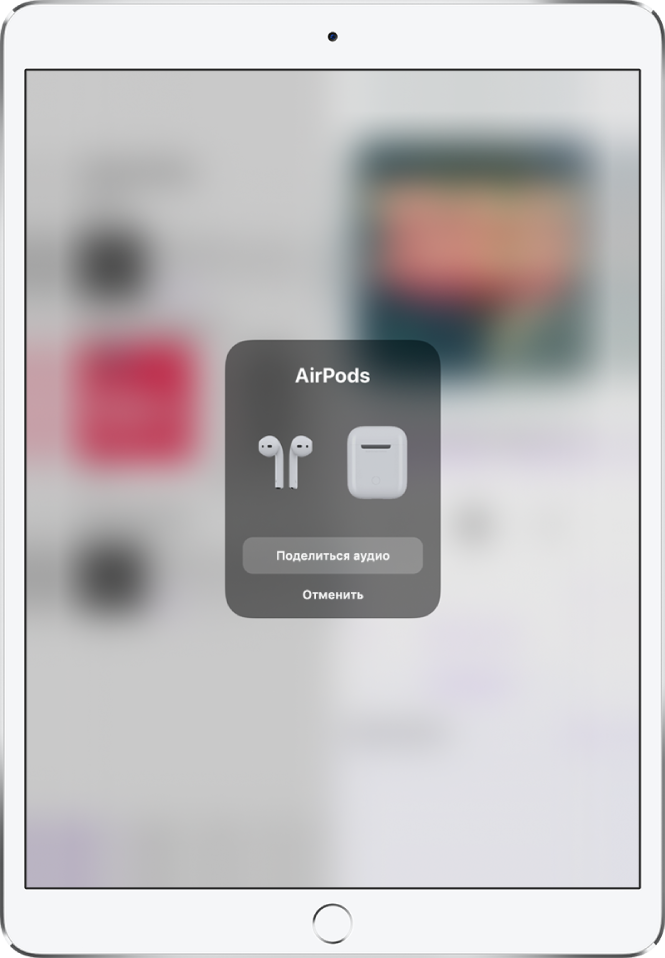
Попросите друга коснуться параметра «Подкл.» на своем устройстве.
Управление громкостью каждого набора наушников отдельно
На своем iPad откройте Пункт управления, затем коснитесь элемента управления громкостью и удерживайте его.
Перетягивайте отдельные бегунки регулировки громкости.
Прекращение вывода звука аудио
На своем iPad коснитесь кнопки ![]() на экране «Исполняется», экране блокировки или в Пункте управления, затем коснитесь имени наушников Вашего друга для их отключения.
на экране «Исполняется», экране блокировки или в Пункте управления, затем коснитесь имени наушников Вашего друга для их отключения.